我主要写python代码,用的pycharm和vscode。虽然pycharm功能很强大,但是很消耗资源,vscode用过很长一段时间,但是觉得用的不舒服。因此使用sublime text3来做轻量级的python代码编写,用pycharm做大的程序和debug(pycharm的debug功能真的好用)。
环境介绍
- sublime text3
- Anaconda3(python3.6)因为该python版本目前既兼容TensorFlow,也兼容pytorch
- 系统环境是win10
步骤
首先就是去官方下载安装sublime text3,用于目前网站找到的激活几乎都不能用了,所以暂时不激活了。
可能是被墙的缘故,正常安装各种包都是连接不到网络,安装不上。开了代理就好了。所以包安装过程要全程科学上网
- 第一步:在sublime中安装package control,这是ST3的包管理功能,安装该功能才能安装各种包: 在tools选择**install ~~~**啥的,具体忘记截图了。
- 安装好package control后,就能安装各种包,可以选择
ctrl+shift+p打开控制台,输入package control install package如图:
或者在工具栏选择preference中再选择package control,如图:
在选择install package,等待跳出包安装窗口。 - 首先第一个插件就是汉化,输入Chinese就能搜索到Chinese Localization
安装成功就能在help——>language中选择语言:

- 然后就是安装Anaconda插件,同汉化插件一样,输入Anaconda,安装即可,然后配置环境信息
首先配置基本环境信息,因为st3不能自己找到python的路径,所以我们要自己设置,打开preference——>package setting——>anaconda——>setting default,中文在截图如下:

打开后搜索ctrl+Fpython_in就能找到python_interpreter,修改路径信息,为自己的python解释器的路径。

再打开preference——>package setting——>anaconda——>setting users,写入如下内容:
{
"python_interpreter":"C:/Anaconda3/python.exe",
"suppress_word_completions":true,
"suppress_explicit_completions":true,
"complete_parameters":true,
"auto_formatting":true,
"auto_formatting_timeout":5,
"enable_signatures_tooltip":true,
"merge_signatures_and_doc":true,
"swallow_startup_errors":true,
"anaconda_linting":false,
}

第一项:解释器地址
第2-4项:实现代码提示
第5-6项:在保存python文件时,sublime会自动保存为符合PEP8的格式,使代码更美观,整齐,不需要自己去调节
第7-8项:库函数提醒
第9项:开启sublime经常有个弹窗错误,
这项可以避免这个问题。
第10项:在写代码时会出现白边框,很影响使用体验,使用这个可以取消白边框。
- 代码调试,之前安装后之后一直不知道怎么run,安装SublimeREPL,在sublimeREPL的setting user中键入
{
"default_extend_env":{"PATH":"{PATH};"},
"show_transferred_text":true
}
写入代码记得保存后再run,否则会出现can't find '__main__ module in'的错误,使用Ctrl+S保存,使用Ctrl+B运行
将此处配置复制到Preferences->key bindings,定义自己的快捷键,如:
[
{ "keys": ["f5"], "caption": "SublimeREPL: Python - RUN current file",
"command": "run_existing_window_command", "args":
{
"id": "repl_python_run",
"file": "config/Python/Main.sublime-menu"
}
},
{ "keys": ["f1"], "caption": "SublimeREPL: Python",
"command": "run_existing_window_command", "args":
{
"id": "repl_python",
"file": "config/Python/Main.sublime-menu"
}
}
]
其中F5即在新的窗口执行文件,F1打开ipython窗口
6. BracketHighlighter高亮显示匹配的括号、引号和标签
7. AutoFileName在单引号后自动显示目录下的文件,可以快速选择文件。
暂时记录这些
--------------------------------------------------------------------
2019年6月3日更新:
之前忘记设置终止程序的快捷键,本身sublime text3设置的终止快捷键为Ctrl+break。使用起来很不方便,因此自己重新设置了快捷键。在首选项中有专门的快捷键选项,在其中Ctrl+F搜索cancle+break,修改快捷方式为Ctrl + shift +c
--------------------------------------------------------------------
2019年7月10号更新:
之前一直用的代码对比工具是beyond compare,但是由于beyond compare需要破解,之前用的注册码,但是最近注册码总是失效,所以换用其它对比工具。由于目前主要就用sublime text3写代码,所以找到了sublime text3中的代码对比插件:Sublimerge Pro,安装之后,右键要比对的文件,右键->“Sublimerge”->“Compare Selected Files”,就可以高亮显示差异。
----------------------------------------------------------------------
2019年7月19日更新:
主要记录在Ubuntu上配置Sublime text3.主要是Anaconda,SublimeREPL中Python路径的问题。首先是Anaconda插件的问题,要把路径改为Ubuntu中自己anaconda中python的路径,例如我的anaconda3安装在主目录,则路径设置为:\home\user\Anaconda\bin\python。其次就是sublimeREPL设置的问题。跟win10一样,还是设置前面的一些代码,然后在首选项中选择浏览插件目录, 修改preference>browse packages>sublimeREPL>config>python>Main.sublime-menu中所有带cmd的位置的Python路径,如图所示:
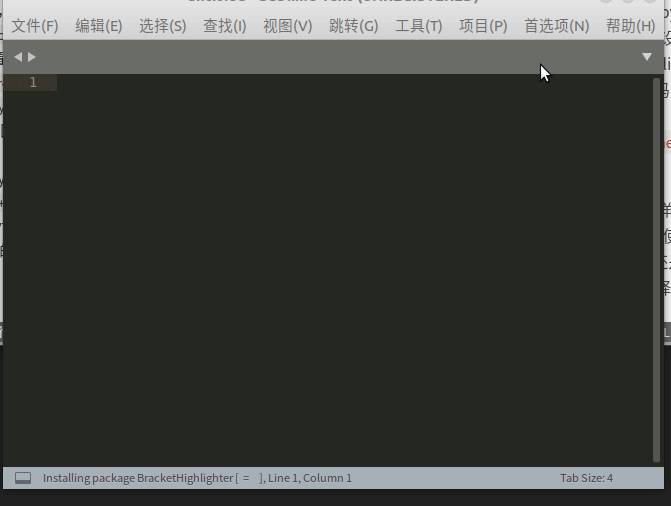

设置为你机器中anaconda中python的路径。这样就算设置好sublimeREPL了。但是在Ctrl +B执行时还是默认使用Ubuntu自带的Python执行,因为默认的Python编译系统还是用的Ubuntu自带的Python。解决方案:构建新的编译系统,工具->编译系统->新建编译系统。代码格式如下:
{
"shell_cmd": "python的路径 -u \"$file\"",
"file_regex": "^[ ]*File \"(...*?)\", line ([0-9]*)",
"selector": "source.python",
"env": {"PYTHONIOENCODING": "utf-8"},
"variants":
[
{
"name": "Syntax Check",
"shell_cmd": "python的路径 -m py_compile \"${file}\"",
}
]
}
将其中shell_cmd的位置路径"python"都改为anaconda中Python的路径:\home\user\anaconda3\bin\python。保存文件,起一个自己喜欢的名字保存在默认位置就可以了。在ctrl+b运行时,选择自己新建的编译系统就OK了。
-------------------------------------------------------------
2019年7月23日记录,sublime text 支持函数的跳转:
新建文件
点击Preferences->Browse Packages进入Packages目录,然后打开User目录,查看User目录里面有没有Default (Windows).sublime-mousemap文件,如果没有则创建一个。这个文件是用来配置sublime的鼠标操作的。在文件中输入如下内容:
[
{
"button": "button2",
"count": 1,
"modifiers": ["ctrl"],
"command": "jump_back"
},
{
"button": "button1",
"count": 1,
"modifiers": ["ctrl"],
"press_command": "drag_select",
"command": "goto_definition"
}
]
- 点击保存即可。
使用方法:
- ctrl+鼠标左键跳转到函数定义处;
- ctrl+鼠标右键跳回来。
----------------------------------------------------------------------------------------------------------------------------------------------
在设置中查找draw_white_space关键词,设置为all,即显示空格,这对于写python代码而言还是挺重要的,有时会出现tab和空格同时出现在一个文件中,就会报错。同时设置"translate_tabs_to_spaces": true将tab转换为空格。






















 993
993











 被折叠的 条评论
为什么被折叠?
被折叠的 条评论
为什么被折叠?








